Windows7怎么关闭远程访问功能 Windows7关闭远程访问功能的方法
时间:2017-07-04 来源:互联网 浏览量:
今天给大家带来Windows7怎么关闭远程访问功能,Windows7关闭远程访问功能的方法,让您轻松解决问题。
电脑有故障或是遇到不会操作的地方,许多用户都会通过远程访问来寻求他人对电脑进行控制帮助,虽然这一方法能够快速解决用户问题,但时间久了,远程访问功能长期开启很容易遭到黑客的入侵或是病毒的破坏,所以小编建议用户取消并关闭远程访问功能。
Windows7关闭远程访问功能的方法:
第一步、在“开始”菜单的搜索栏里面输入“本地安全”,并按下“回车键”即可打开“本地安全组策略”。
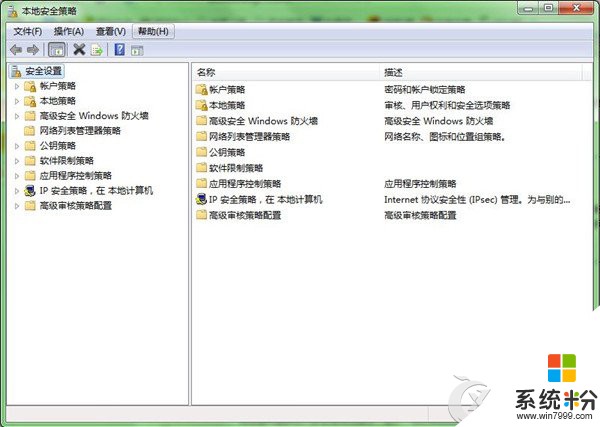
第二步、 在“本地安全组策略”窗口的左侧,依次找到“安全设置”-“本地策略”-“安全选项”。
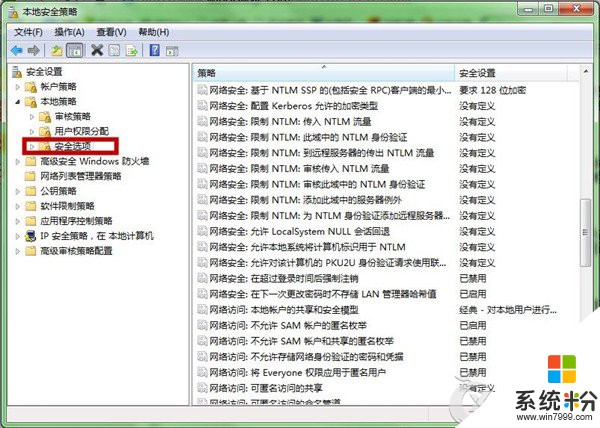
第三步、鼠标单击“安全选项”,并在窗口的右侧,往下拉,找到“网络访问:可远程访问的注册表路径和子路径”。
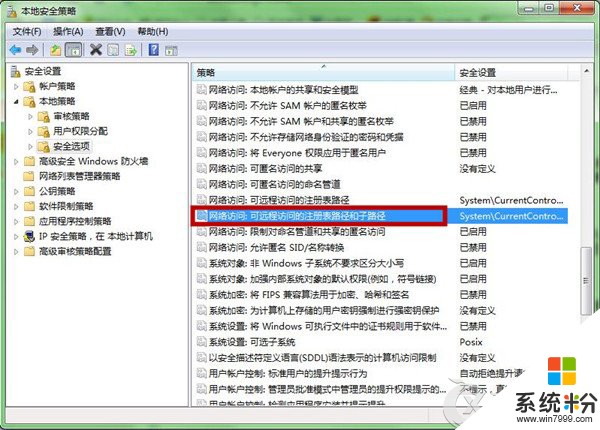
第四步、 我们双击“网络访问:可远程访问的注册表路径和子路径” 删除注册表路径,再点击“确定”即可关闭远程访问了。

远程访问在办公操作中应用的比较多,在生活中也比较常见,但对电脑安全存在一定风险。用户可以通过删除电脑远程访问注册表进而关闭远程访问,保障Windows7系统安全。
以上就是Windows7怎么关闭远程访问功能,Windows7关闭远程访问功能的方法教程,希望本文中能帮您解决问题。
我要分享:
相关教程
- ·windows7系统功能怎么打开?windows7系统功能如何关闭?
- ·windows10远程桌面和远程协助如何关闭? windows10远程桌面和远程协助关闭的方法
- ·Linux如何设置PostgreSQL远程访问 Linux设置PostgreSQL远程访问的方法
- ·如何关闭电脑Windows7旗舰版屏幕保护功能 电脑windows7旗舰版屏幕保护功能的关闭方法
- ·iphone如何关闭远程锁定 iphone关闭远程锁定的方法有哪些
- ·Windows7怎么关闭进程节约内存资源 Windows7关闭进程节约内存资源的方法
- ·戴尔笔记本怎么设置启动项 Dell电脑如何在Bios中设置启动项
- ·xls日期格式修改 Excel表格中日期格式修改教程
- ·苹果13电源键怎么设置关机 苹果13电源键关机步骤
- ·word表格内自动换行 Word文档表格单元格自动换行设置方法
